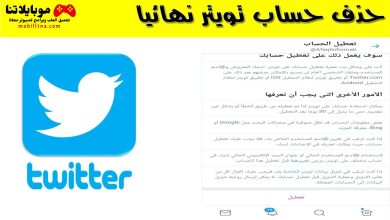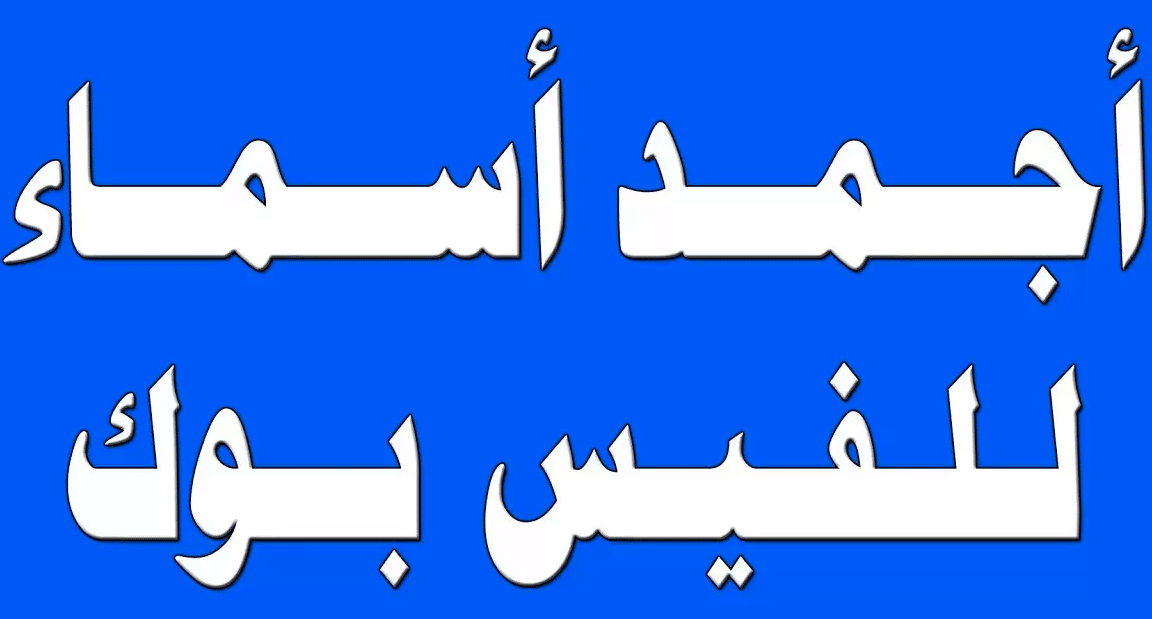طريقة إزالة تطبيقات النظام الغير قابلة للإزالة بدون روت 2025
يتساءل العديد من المستخدمين عن طريقة إزالة تطبيقات النظام الغير قابلة للإزالة بدون روت وخاصًة في حال الحصول على عدد كبير من التطبيقات المثبتة مسبقًا على هواتفهم والتي لا يريدونها، حيث يأتي كل جهاز ذكي يعمل بنظام Android مع عدد من التطبيقات المثبتة مسبقًا، هذه هي التطبيقات التي تريد Google أو الشركة المصنعة لهاتفك الذكي استخدامها، قد تجد بعضًا منها ضروريًا، ولكن ماذا عن التطبيقات المثبتة مسبقًا وغير القابلة للإزالة التي لا تستخدمها أبدًا.
قبل معرفة طريقة إزالة تطبيقات النظام الغير قابلة للإزالة بدون روت بشكل مفصل يجب معرفة أنه تسمى تطبيقات Android غير القابلة للإزالة وغير المرغوب فيها هذه “bloatware” لأنه لا يمكن إزالة معظمها من خلال عملية إلغاء التثبيت التقليدية، بالتالي تظهر الحاجة لعرض طريقة بديلة لإلغاء تثبيت التطبيقات المثبتة مسبقًا على Android دون عمل روت لجهازك مع إمكانية تعطيل التطبيقات المثبتة سابقًا على الجهاز.
إزالة تطبيقات النظام الغير قابلة للإزالة بدون روت
يمكن اتباع طريقة إزالة تطبيقات النظام الغير قابلة للإزالة بدون روت بكل سهولة ومن دون مشاكل تذكر، حيث لإزالة التطبيقات المثبتة مسبقًا من جهاز Android ستحتاج إلى تثبيت ADB على جهازك، أما إذا كنت تقوم بتشغيل Windows فيمكنك تنزيل الحد الأدنى من إعداد ADB من xda-developers.com لسهولة الاستخدام. قبل أن نمضي قدمًا تحتاج أيضًا إلى تمكين تصحيح أخطاء USB على جهاز Android الخاص بك، وللقيام بذلك يجب عليك اتباع مايلي:
- انتقل إلى إعدادات Android ثم حول الهاتف.
- ثم انقر عدة مرات على رقم البنية لإلغاء قفل خيارات المطور.
- الآن ابحث عن تصحيح أخطاء USB في خيارات المطور -التي ستجدها عادةً ضمن النظام أو الإعدادات الإضافية- وقم بتمكينها.
- بمجرد تشغيل ADB على نظامك وتمكين تصحيح أخطاء USB، اتبع الخطوات التالية لإزالة تطبيقات النظام غير القابلة للإزالة من Android:
- الخطوة الأولى هي تحقيق اتصال Usb بين الجهاز الذكي الاندرويد المستخدم والجهاز الحاسوبي.
- الخطوة الثانية هي الوصول إلى سطر الأوامر.
- اكتب أجهزة adb في موجه الأوامر واضغط على Enter.
- سوف تتلقى مطالبة على هاتفك الذكي تطلب منك السماح بالاتصال بالكمبيوتر، اضغط على موافق.
- مرة أخرى أدخل الأمر adb devices، عندها سوف يظهر اسم جهازك في جدول “قائمة الأجهزة المرفقة”.
- اكتب adb shell واضغط على Enter.
- اكتب pm uninstall -k –user 0 <اسم الحزمة> لإلغاء تثبيت التطبيق غير المرغوب فيه.
- يشير اسم الحزمة في هذه الحالة إلى اسم الملف الذي يحتوي على التطبيق الذي تقوم بإلغاء تثبيته.
- الأمر الجدير بالذكر أنه يمكنك على جهاز Android الخاص بك أن تقوم بتنزيل تطبيق مجاني يسمى App Inspector من متجر Play، حيث يمكنك بعد ذلك استخدام هذا للعثور على اسم حزمة التطبيق الذي تريد إزالته.
- يمكن للمستخدم أيضًا القيام بإعادة تثبيت التطبيق بشكل افتراضي باستخدام الأمر: adb shell cmd package الموجودة بالتثبيت <اسم الحزمة>.

طريقة إزالة تطبيقات النظام الغير قابلة للإزالة بدون روت
تسمح لك طريقة إزالة تطبيقات النظام الغير قابلة للإزالة بدون روت التي تم ذكرها سابقًا بالقيام بالعديد من المهام حيث:
تمكن من إزالة جميع التطبيقات الافتراضية على جهاز Android الخاص بك بما في ذلك تطبيقات النظام.
- إذا كنت تخطط لإزالة تطبيقات النظام فتحقق مما إذا كان غيابها لن يتعارض مع عمل الجهاز أو التطبيقات الأخرى.
- أيضًا يمكنك فقط إلغاء تثبيت التطبيقات المثبتة مسبقًا للمستخدم الحالي باستخدام هذه الطريقة، بمعنى آخر ستظهر التطبيقات التي تمت إزالتها مرة أخرى إذا قمت بإعادة ضبط جهازك، بالتالي ستحتاج إلى الوصول إلى ملفات الروت من اجل إزالة أو إلغاء تثبيت التطبيقات غير المرغوب فيها لجميع المستخدمين.
- مع ذلك فإن الجانب الفضي هنا هو أنه يمكنك بسهولة استعادة جهازك إذا قمت بإزالة تطبيق نظام أساسي بطريق الخطأ.
- إذا كنت ترغب في إلغاء تثبيت التطبيقات غير المرغوب فيها على جهاز جذر فحاول التفكير في أدوات إزالة bloatware مثل Titanium Backup أو NoBloat Free.
طرق أخرى لإزالة تطبيقات النظام الغير قابلة للإزالة
هنالك أكثر من طريقة إزالة تطبيقات النظام الغير قابلة للإزالة بدون روت حيث:
- إذا أصبح إعداد ADB معقدًا للغاية فيمكنك تجربة بعض الطرق الأخرى لإزالة bloatware على جهاز Android الخاص بك.
- يعد إخفاء التطبيقات من درج التطبيق بديلًا جيدًا، بالنسبة لمعظم الأجهزة ستجد الخيار في مكان ما في إعدادات Android، قد يختلف هذا اعتمادًا على الشركة المصنعة للهاتف الذكي ، على سبيل المثال يوجد الخيار في إعدادات قفل التطبيق على جهاز Xiaomi الخاص بك.
- لكن إذا كنت حريصًا على تخصيص هاتفك فإن الأمر يستحق تعلم بعض حيل ADB.
- تسمح لك بعض الشركات المصنعة للهواتف الذكية بتعطيل التطبيقات المثبتة مسبقًا، لن يؤدي هذا إلى إزالة التطبيق من هاتفك الذكي ولكن سيتوقف التطبيق عن العمل في الخلفية ولن يظهر بعد ذلك في درج التطبيق.
لتعطيل أحد التطبيقات على جهاز Android الخاص بك كل ما عليك القيام به هو:
- توجه إلى الإعدادات ثم إلى التطبيقات والإشعارات، ثم الاطلاع على جميع التطبيقات.
- يمكنك الآن العمل على اختيار التطبيق الذي تريد تعطيله وانقر على زر تعطيل.
- الجدير بالذكر أنه تختلف هذه الطريقة من جهاز لآخر اعتمادًا على جهاز ونظام Android الذي تستخدمه.
- إذا كنت لا ترى الزر تعطيل، أو ترى خيارًا يقرأ “إلغاء تثبيت التحديثات” فهذا يعني أنه لا يمكنك تعطيل التطبيق.